如何关闭系统自带安全中心功能
- 作者:佚名
- 来源:澳思创软站
- 时间:2025-07-15 10:48:10
在使用第三方安全防护软件后,部分用户希望停用系统内置的安全监控模块以提升运行效率。本文将以Windows系统为例,详细讲解禁用系统防护组件的标准操作流程。
系统安全组件禁用操作指南
当计算机安装专业防护工具后,系统自带的防护模块可能会出现功能重叠现象。通过服务管理单元调整相关设置,可有效释放系统资源。建议在操作前创建系统还原点,以便需要时快速恢复初始状态。
1、使用组合键Win+R调出运行对话框,在输入框内键入services.msc命令字符,点击确认按钮进入系统服务管理界面。
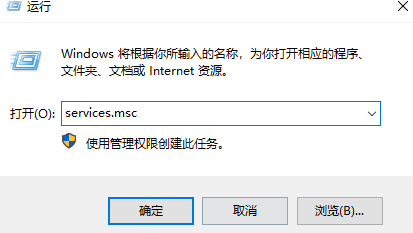
2、在服务列表中找到标注为Security Center的项目,右键点击该项目选择属性设置选项。该服务主要负责收集系统安全状态信息,与第三方防护软件可能存在功能交叉。
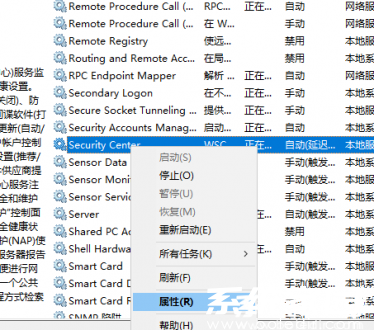
3、在服务属性设置面板中,将启动类型调整为禁用状态,确认修改后退出设置界面。建议同时检查Windows Defender相关服务,确保所有系统防护组件处于非活动状态。
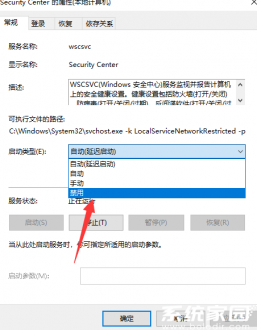
完成上述操作后建议重启计算机使设置生效。需特别注意:禁用系统安全组件后,建议保持第三方防护软件实时更新,定期进行全盘扫描以确保系统安全。若需要恢复默认设置,只需将服务启动类型重新设为自动即可。
对于不同版本的操作系统,服务管理界面可能略有差异。Windows 10及以上版本用户还需在隐私设置中关闭病毒防护通知功能。通过合理配置安全组件,既可优化系统性能,又能维持必要的防护等级。
下一篇:惠普打印机驱动安装失败解决方法
相关阅读
更多资讯
更多热门标签
猜您喜欢
换一换-
 安卓设备一键获取Root权限工具v2.8.6 最新版
安卓设备一键获取Root权限工具v2.8.6 最新版 -
 百度贴吧2024版兴趣社交新形态v12.60.5.1 苹果版
百度贴吧2024版兴趣社交新形态v12.60.5.1 苹果版 -
 搭搭智能穿搭助手开启时尚新v4.1.0 手机版
搭搭智能穿搭助手开启时尚新v4.1.0 手机版 -
 广州地铁乘车服务一键畅行v6.3.3 安卓版
广州地铁乘车服务一键畅行v6.3.3 安卓版 -
 王者营地峡谷实战必备v8.93.0605 最新版
王者营地峡谷实战必备v8.93.0605 最新版 -
 西五街时尚购物潮流互动平台v3.48.2 安卓版
西五街时尚购物潮流互动平台v3.48.2 安卓版 -
 温州生活出行服务应用推荐v3.0.5 客户端
温州生活出行服务应用推荐v3.0.5 客户端 -
 手机追剧必备神器追剧眼影视v1.0.0 免费版
手机追剧必备神器追剧眼影视v1.0.0 免费版 -
 亲爱的翻译官多语言翻译工具v3.0.91 安卓版
亲爱的翻译官多语言翻译工具v3.0.91 安卓版 -
 云宠智能远程养宠助手安卓版下载v2.0.8
云宠智能远程养宠助手安卓版下载v2.0.8 -
 WiFi全能连安卓版智能网络管理v5.00.00 免费版
WiFi全能连安卓版智能网络管理v5.00.00 免费版 -
 儿童智能手表安全定位工具v3.9.3 手机版
儿童智能手表安全定位工具v3.9.3 手机版

